
"Qus hom" yog ib qho kev nrhav hauv lub Windows 10, uas yog tsom rau cov players ua haujlwm hauv ntau yam kev siv. Nws ua haujlwm suav nrog kev ua kom zoo ntawm cov kws khomob kub, lub peev xwm los ua cov screenshots sai thiab cov ntaub ntawv dab tsi tshwm sim ntawm lub vijtsam. Los ntawm lub neej ntawd, hom no yog nquag, uas ua rau muaj qee yam nyuaj hauv qee cov neeg siv, yog li qhov kev xav tau rau nws qhov kev txiav txim siab. Qhov no tuaj yeem ua tau nyob rau hauv plaub txoj kev sib txawv, txhua tus uas muaj nws tus yam ntxwv. Cia peb nres ntawm lawv txhua tus nyob hauv ntau yam.
Tig tawm hom game hauv Windows 10
Nco ntsoov tias qee zaum cov neeg siv xav tau tsuas kaw qee cov ntawv ceeb toom lossis cov ntawv ceeb toom uas xiam oob qhab los ntawm Xbox Center, thiab cov kev ua si hom nws tus kheej xav tau nyob rau hauv. Nyob rau hauv xws li ib qho xwm txheej, peb qhia koj mus ncaj qha rau ntawm txoj kev 4, thiab txhua tus neeg uas txaus siab rau kev ua tiav kev ua tiav ntawm "Game hom" nrog txhua tus panels thiab cov lus yuav tsum raug tua cov lus qhia tom ntej.Txoj Kev 1: "Tsis pub" cov ntawv qhia zaub mov
WindowSs 10 muaj kev faib tawm tshwj xeeb hauv "cov lus qhia", uas yog lub luag haujlwm rau kev teeb tsa hom kev ua si. Los ntawm nws, nws yooj yim dua los lov tes taw kev xaiv no lossis teeb tsa nws, thawb tawm koj tus kheej cov kev xav tau. Txoj haujlwm no yuav siv sijhawm ib feeb.
- Qhib "Pib" thiab mus rau "tsis".
- Ntawm no, xaiv cov "Games".
- Thawj tab ntawm sab laug pane yog hu ua "kev ua si zaub mov". Nws yog lub luag haujlwm rau kev ua kom pom cov vaj huam sib luag ntawm kev tshaj tawm lossis kev txhaj tshuaj ntsuam. Txav mus rau qhov kev xaiv swb mus rau "OFF" xeev los txiav txim siab lub vaj huam sib luag no.
- Lub luag haujlwm tseem ceeb hauv nqe lus nug hnub no yog nyob rau "Game hom" tab. Nws tsuas yog txav cov kev ua si hom slider mus rau hauv lub xeev raug txiav kom ua qhov kev xaiv no tsis tuaj yeem pib hauv ib daim ntawv thov.
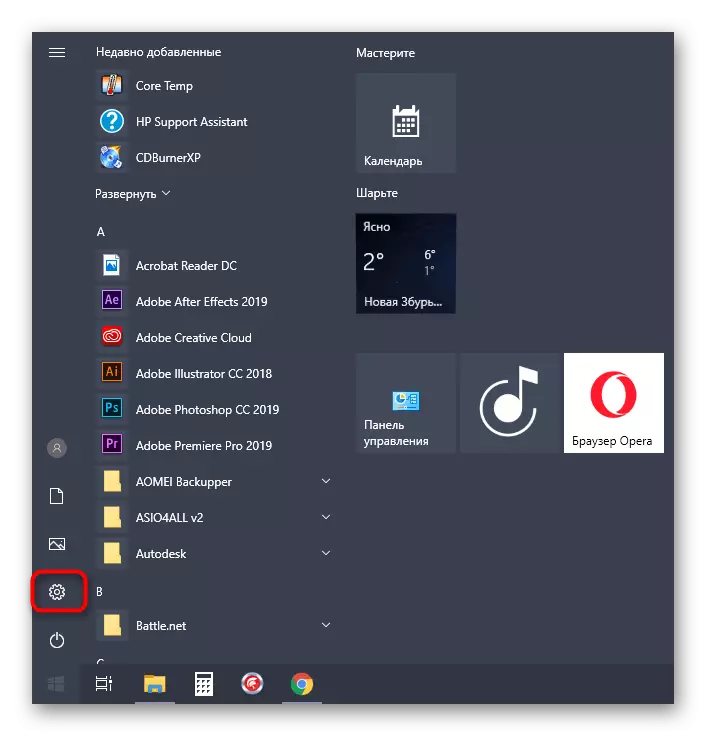


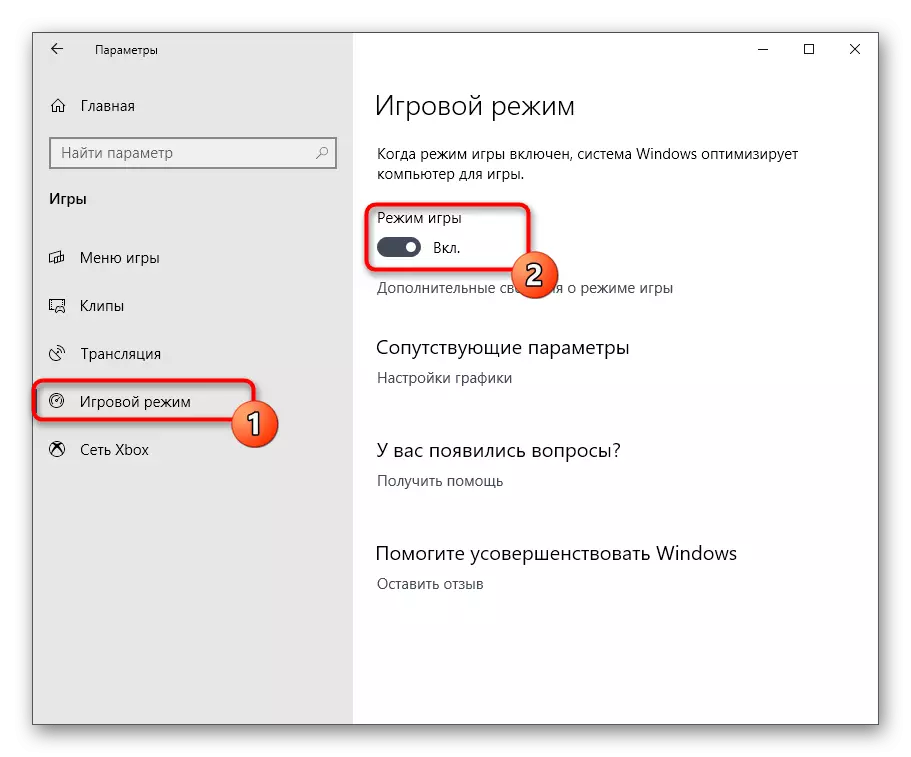
Cov no yog txhua yam haujlwm uas yuav tsum tau ua kom tiav kev ua tiav hom kev ua si hauv Windows 10. Tom qab ntawd, koj tuaj yeem paub tias tsis muaj ntawv ceeb toom ntxiv rau hauv hom tsis siv neeg.
Txoj kev 2: Sau npe Editor
Qee lub sij hawm cov qauv saum toj no tsis muaj tseeb vim qee qhov system tsis ua lossis sau npe rau kev cuam tshuam. Hauv cov xwm txheej zoo li no, "Game hom" nrog txhua lub khoos phis tawj reboot yuav qhib kom zoo dua. Qhov no yog kho los ntawm phau ntawv teeb tsa tsis nyob hauv lub npe Editor, uas zoo li no:
- Qhib cov khoom siv "Kev Ua Si", piv txwv li, los ntawm tuav tus yeej + r kub tus yuam sij. Nyob rau hauv cov kev ntsuas uas tsim nyog, nkag mus rau cov kev xaiv thiab nias sau.
- Nyob rau hauv lub npe sau npe editor, mus raws txoj kev ntawm HKEY_CURRENT_USER \ software \ gamebar kom nrhiav tau cov tsis tsim nyog.
- Tam sim no koj tuaj yeem sib cais ua kom pom cov zaub ntawm txhua qhov khoom ntawm lub vaj huam sib luag ua si lossis tuav nws txhua.
- Txhawm rau ua qhov no, nyem rau ntawm qhov xav tau nrog lub khawm nas laug thiab hloov tus nqi rau 0. Hloov nws mus rau 1 yog tias koj xav qhib cov khoom.
- Rau kev sib cuam tshuam nrog "hom kev ua si", qhov ntsuas hu ua "Routahetogamemode" yog lub luag haujlwm. Tej zaum nws yuav tsis tuaj nyob hauv cov ntawv qhia nquag, yog li koj yuav tsum tsim nws tus kheej. Nyem rau ntawm lub dawb PCM qhov chaw dawb thiab xaiv "tsim" - "DWORT (32-ntsis)" parameter.
- Teem lub npe ntawm cov lus tso cai thiab ua kom paub tseeb tias tus nqi ua neej ntawd tau dhau los ua tus nqi tau dhau los ua lub luag haujlwm tig tawm hom no.
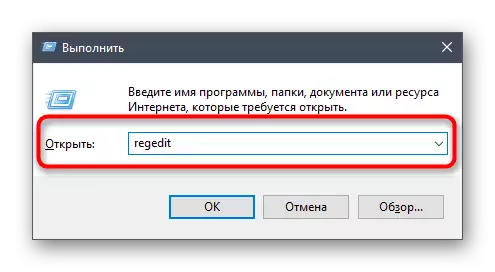



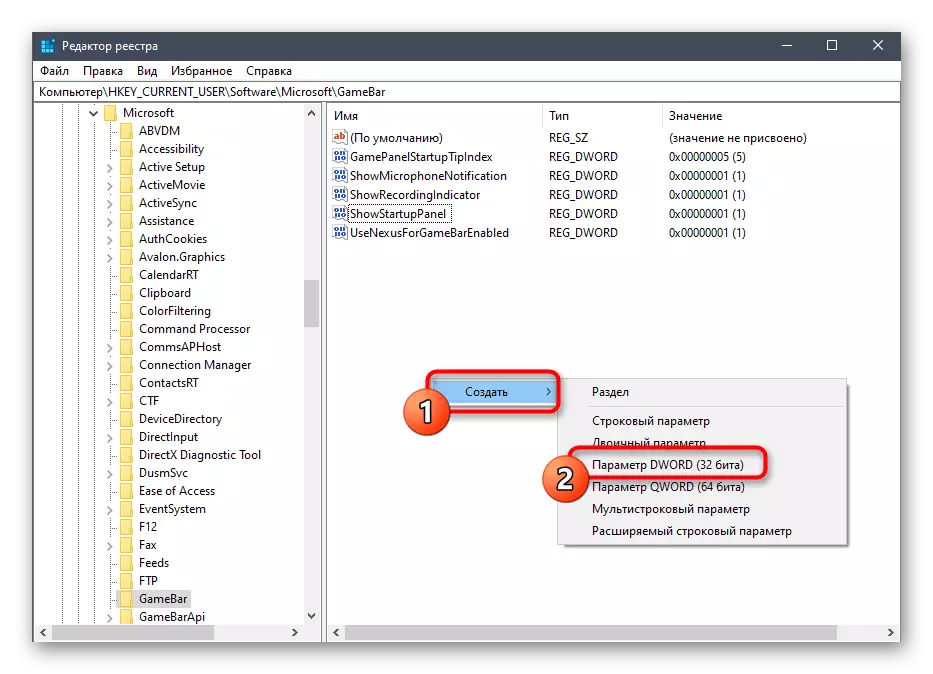
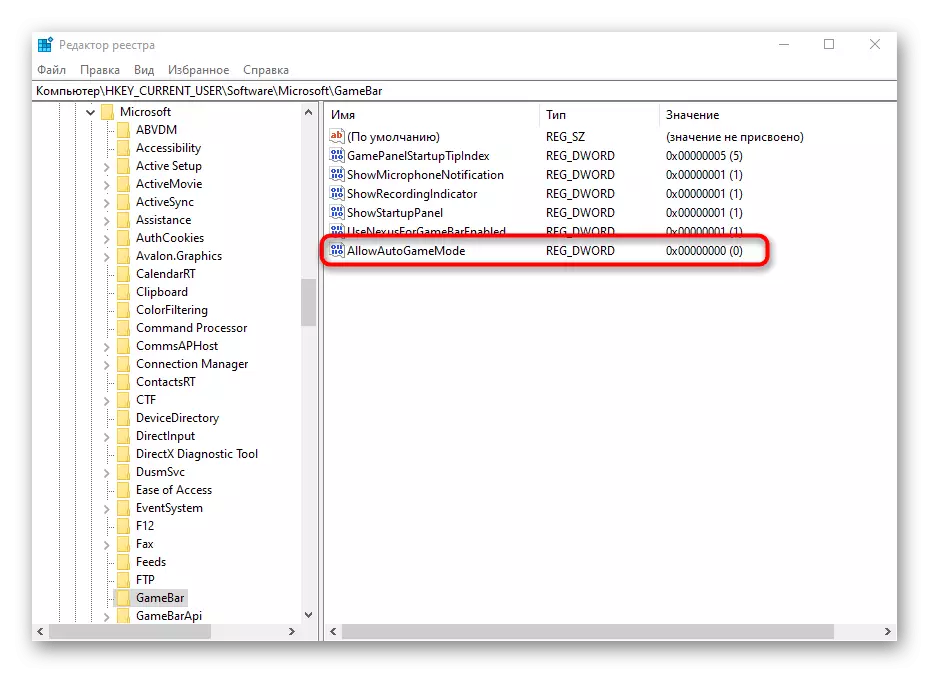
Txhua yam kev hloov pauv rau lub npe Editor tau ua haujlwm tsuas yog thaum tsim cov haujlwm ua haujlwm tshiab, yog li rov qab kho lub khoos phis tawm, thiab tom qab ntawd npaj mus xyuas cov kev ua.
Txoj Kev 3: Tswj cov ntawv ceeb toom los ntawm Xbox Console Khiv
Tam sim ntawd nco ntsoov tias cov qauv no tsuas yog tsim nyog rau cov tswv ntawm Xbox Accounts uas cuam tshuam nrog daim ntawv thov tsim nyog hauv Windows. Nws tsom rau cov ntawv ceeb toom pop-up los ntawm Xbox Console Khub, uas tuaj yeem tshwm sim thaum lub gameplay.
- Qhib lub "pib" thiab siv kev tshawb nrhiav kom pom Xbox Console daim ntawv thov.
- Tom qab nkag mus rau hauv koj tus kheej tus account, tsiv mus rau "chaw".
- Koj txaus siab nyob rau hauv "General" thiab "ntawv ceeb toom" ntu. Thawj cov txhab nyiaj qhib tau qhib thiab tsis siv neeg tawm tswv yim. Disconnect nws yog tias koj tsis xav tau, txhua zaus koj pib qhov kev ua si, koj tau ua kev tso cai thiab cov ntawv ceeb toom.
- Ntawm cov ntawv ceeb toom tab, tshem tawm cov cim ntawm cov khoom uas koj tsis xav tau, thiab tom qab ntawd kaw lub Xbox Console tus khub thiab mus rau ib qho kev ua si xis.




Txoj kev 4: Tswj Panels hauv "Game hom"
Raws li koj twb paub lawm, cov qauv no tsis yog tsom rau kev sib cav sib txawv ntawm hom kev ua si, tab sis tso cai rau koj tswj tau cov panels pom. Qhov no yuav tso cai rau koj kom teeb tsa qhov zoo tshaj plaws kev teeb tsa kom tsis muaj kev cuam tshuam tsis cuam tshuam nrog cov txheej txheem twv txiaj. Yuav pib nrog, kos tawm "Chaw". Ntawm no yog tshooj "dav dav" muaj ib qho kev xaiv "Qhia cov lus qhia thaum pib ntawm kev ua si". Disconnect nws thiaj li tsis tau txais cov lus qhia tsis muaj txiaj ntsig. Tom qab ntawd txav mus rau "cov ntawv ceeb toom" thiab lwm pawg los ua kom tsis txhob muaj kev cuam tshuam lossis qhib cov vaj huam sib luag. Them sai sai rau cov hotkeys. Txhua tus neeg siv hluav taws xob tsis raug hu ua lossis zais los ntawm qhov yeej + g sib xyaw.

Ib qho ntxiv, ua tib zoo mloog rau "Overlay". Lawv tso cai rau koj kom teev cov ntaub ntawv tshaj tawm hauv chaw teeb tsa. Piv txwv li, koj tuaj yeem xiam cov zaub ntawm cov ntaub ntawv lossis kev ua tiav ntawm lub vijtsam. Cov panels nquag tam sim no tau cim nrog lub hnub qub, thiab yooj yim nyem ntawm sab laug nas khawm ntawm txoj kab hloov tawm lossis suav nrog txoj haujlwm no.

Niaj hnub no koj tau kawm txog cov hau kev ntawm kev xiam oob qhab "hom kev ua si" hauv Windows 10 thiab ntawm cov hauv paus ntsiab lus ntawm cov vaj huam sib luag muaj thiab cov ntawv ceeb toom. Nkag mus rau cov lus qhia tau muab los daws cov haujlwm, thiab yog tias koj xav tau rov ua hom qauv no, hais txog lwm tshooj hauv peb lub vev xaib siv qhov txuas hauv qab no.
Nyeem ntxiv: Enabling Game hom hauv Windows 10
